예를 들어 이메일이나 조직의 다른 소프트웨어를 통해 PDF 파일을 보내야 하는 경우가 있습니다. 그러나 일부 플랫폼에서는 대용량 파일을 보낼 수 없습니다. 이러한 순간에는 PDF 파일을 축소하여 작업을 단순화하고 속도를 높여야 합니다. 그렇다면 PDF 파일 크기를 줄이는 편리한 방법에는 어떤 것이 있습니까? 통찰력을 위해 계속 읽으십시오.
실제로 PDF 파일을 축소하는 데 사용할 수 있는 도구가 많이 있습니다. 때로는 새로 구입한 컴퓨터나 노트북에 축소 도구가 이미 설치되어 있는 것을 볼 수 있습니다. 그러나 경우에 따라 이러한 도구를 컴퓨터에 설치하여 계속 사용할 수 있습니다. PDF 크기를 줄이는 데 사용할 수 있는 응용 프로그램이나 소프트웨어를 인터넷 에서 다운로드할 수도 있습니다. 그러나 이러한 방법은 복잡하고 시간이 많이 걸립니다. 이 기사에서는 온라인에서 PDF를 축소하는 몇 가지 편리한 방법을 제안합니다. 이러한 방식으로 PDF 크기를 줄이기 위해 소프트웨어를 설치할 필요가 없습니다.
1. EasePDF
EasePDF 는 무료로 사용할 수 있는 편리한 PDF 편집기입니다. 모든 사용 및 구매에 대해 수수료를 지불할 필요는 없습니다. 개인 정보는 필요하지 않습니다. 등록할 필요는 없지만 최신 뉴스를 구독할 수 있습니다.
EasePDF 의 PDF 축소 기능은 온라인에서 무료로 PDF 파일의 크기를 줄이려는 모드를 선택할 수 있는 기회를 제공합니다. 당신은 당신의 요구 사항에 따라 그들 중 하나를 선택할 수 있습니다. 워터마크가 전혀 없습니다.
1단계. EasePDF 웹사이트를 시작합니다. PDF 파일 크기를 줄이려면 첫 번째 줄에 표시되는 "PDF 압축" 버튼을 클릭하십시오.
2단계. 이제 크기를 줄이려는 PDF 파일을 선택할 수 있습니다. "파일 추가" 버튼을 클릭하여 PDF 파일을 업로드하거나 파일을 테이블로 직접 끌어다 놓습니다. PDF 파일을 Google Drive, Dropbox 또는 OneDrive 에 업로드하려는 경우 "파일 추가" 버튼 아래에 있는 해당 아이콘을 클릭하기만 하면 됩니다. URL 링크를 붙여넣어 웹에서 파일을 업로드할 수도 있습니다.
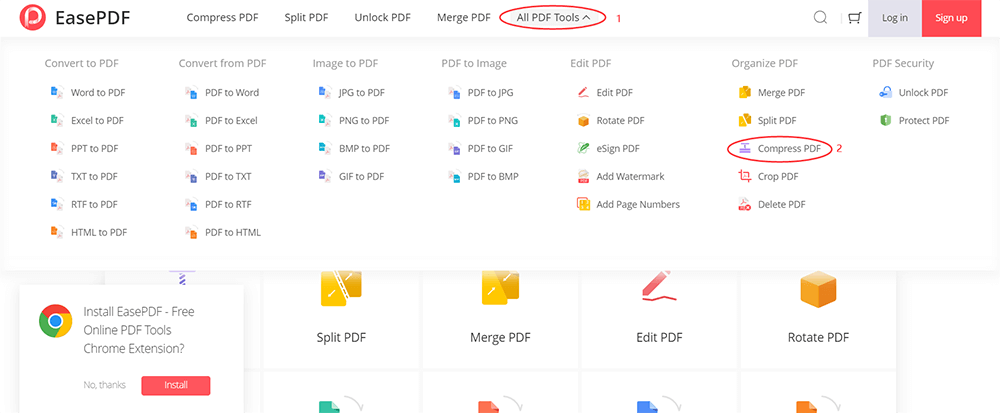
3단계 . 아래 메뉴에서 축소되는 새 PDF 파일의 품질을 선택합니다. 세 가지 모드 중에서 선택할 수 있습니다. 원하는 것을 선택한 다음 "PDF 압축" 버튼을 클릭하십시오.

4단계. 새 PDF 파일을 즉시 다운로드할 수 있습니다. 로컬 컴퓨터에 저장하거나 GoogleDrive, Dropbox 및 OneDrive 에 저장할 수 있습니다. URL 링크를 복사하여 붙여넣어 친구와 공유하세요. 파일은 공유 가능한 링크를 포함하여 24시간 내에 서버에서 제거됩니다.
2. Soda PDF
300개 이상의 파일 형식에서 PDF 파일을 생성할 수 있는 Soda PDF 및 PDF 파일을 Word, Excel 및 PowerPoint로 변환할 수 있습니다. 이러한 모든 기능은 PC, MAC, 스마트폰 및 태블릿을 포함한 모든 장치에서 온라인으로 액세스할 수 있습니다. 또한 Soda PDF 를 사용하여 원하는 클라우드 저장 서비스에 연결하고 언제 어디서나 파일에 액세스할 수 있습니다.
1 단계. Soda PDF 웹 사이트로 이동하면 홈페이지에서 많은 도구를 볼 수 있습니다. "PDF 파일 관리" 목록에서 "PDF 압축" 도구를 찾아 클릭합니다.
2단계. 축소하려는 PDF 파일을 컴퓨터 또는 Google Drive, OneDrive 또는 Dropbox 와 같은 클라우드 저장 서비스에서 업로드합니다.

3단계 . EasePDF 와 마찬가지로 PDF 파일을 업로드한 후 압축 옵션을 선택해야 합니다. 또한 세 가지 옵션 중에서 선택할 수 있습니다. 완료되면 "압축" 버튼을 클릭합니다.
4단계. 몇 초 후에 압축이 완료되고 파일을 이메일로 보내도록 선택하거나 "파일 다운로드" 버튼을 클릭하여 PDF 파일을 다운로드할 수 있습니다.
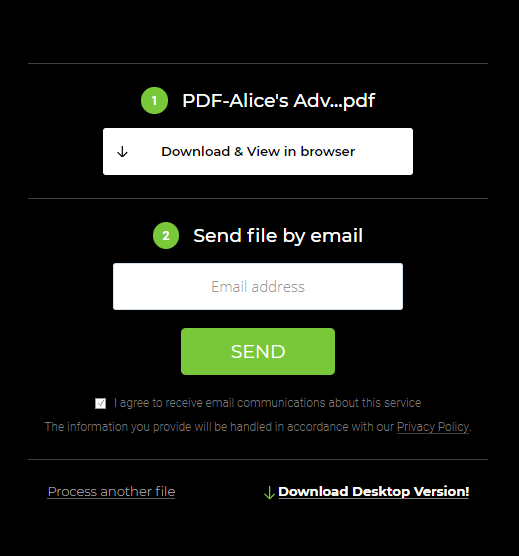
3. PDF Candy
PDF Candy 는 제한 없이 PDF 문서를 축소할 수 있습니다. 이 온라인 PDF 축소 도구는 PDF 파일의 크기를 무료로 상당히 줄일 수 있는 기회를 제공합니다. 이 기능은 안전하고 사용하기 쉽습니다. 업로드된 파일을 제3자 웹사이트나 사람에게 절대 공유, 공개 또는 양도하지 않으므로 파일의 개인 정보 보호에 대해 절대적으로 확신할 수 있습니다.
1단계. PDF Candy 웹사이트로 이동합니다. 홈페이지의 첫 번째 줄에 표시되는 "PDF 압축"을 클릭합니다.

2단계. 파일을 업로드합니다. 원본 파일을 브라우저의 열린 탭으로 끌어다 놓습니다.
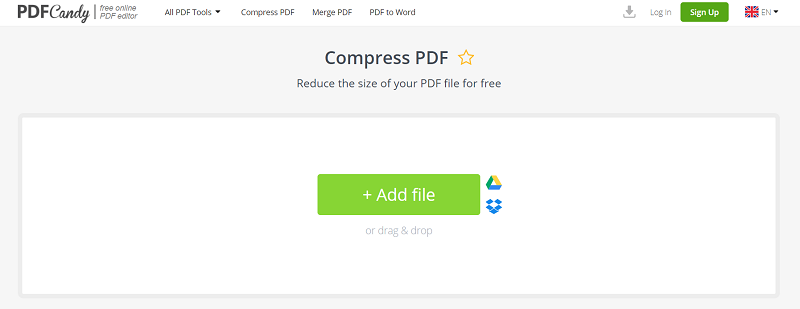
3단계 . PDF 품질을 선택합니다. 더 많은 옵션을 보려면 드롭다운 아이콘을 클릭하세요. 서버는 일반적으로 파일을 적절하게 압축하고 우수한 출력 품질을 유지할 수 있는 권장 압축으로 기본 설정됩니다. "압축" 버튼을 클릭하여 다음 단계로 이동합니다.
4단계. "압축 PDF 파일 다운로드" 버튼을 클릭하여 압축 파일을 받으세요.
4. LightPDF
LightPDF 편집기는 사용하기 쉽고 다양한 콘텐츠 편집 옵션을 제공합니다. PDF의 내용을 수정하거나 이미지를 조정할 수 있습니다. PDF를 사용하는 시간과 업로드량에 따라 축소하는 데는 제한이 없습니다. Windows, Mac 및 모바일 장치에서 PDF 파일을 축소할 수 있습니다.
1단계. LightPDF 웹사이트로 이동합니다. 홈페이지에서 "PDF 압축"을 클릭하여 PDF 크기를 축소합니다.

2단계. PDF를 추가하려면 "파일 선택" 버튼을 드래그 앤 드롭하거나 클릭합니다.
3단계 . 몇 초 후 "다운로드" 아이콘을 클릭하여 압축된 PDF 문서를 컴퓨터에 다운로드할 수 있습니다.
5. Hipdf
Hipdf 를 웹 응용 프로그램으로 사용하면 최신 웹 브라우저를 사용하여 모든 운영 체제에서 PDF 파일을 축소할 수 있습니다. Windows, Mac 및 Linux에서 작동합니다. Hipdf 로 PDF 파일을 온라인으로 축소하는 것은 절대적으로 안전합니다. 업로드된 모든 PDF 파일은 1시간 이내에 당사 서버에서 영구적으로 삭제됩니다.
1단계. Hipdf 로 이동하여 홈페이지에서 "PDF 압축" 버튼을 클릭합니다.

2단계. 끌어서 놓기를 통해 파일을 업로드하거나 "파일 선택" 버튼을 누릅니다. 파일을 업로드하는 또 다른 방법이 있습니다. Google Drive, Dropbox, OneDrive 등에서 파일을 업로드하는 것입니다. 당신은 당신이 좋아하는 것을 선택할 수 있습니다.
3단계 . 원하는 압축 수준을 선택한 다음 버튼을 클릭하여 시작합니다. 서버는 일반적으로 중간 수준으로 기본 설정됩니다. 원하는 압축 수준을 선택할 수 있습니다. 다음 단계로 "COMPRESS" 버튼을 클릭합니다.
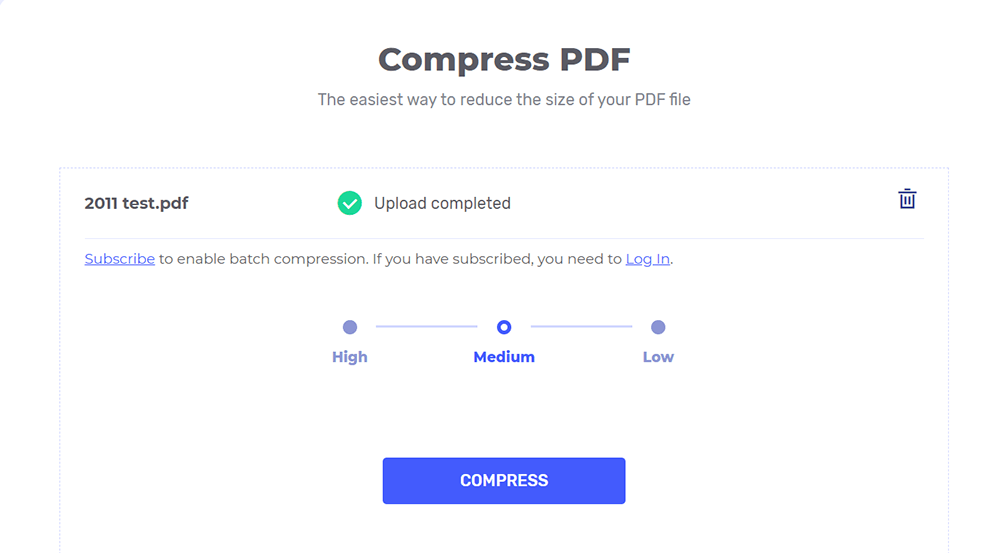
4단계. 몇 초 후에 새 PDF 파일을 다운로드할 수 있습니다.
결론
이 기사를 읽고 나면 온라인에서 PDF를 축소하는 방법을 알 수 있을 것입니다. 위의 5가지 플랫폼이 많은 도움이 되었으면 합니다. 아직 잘 모르겠다면 시도해 봅시다! 우리와 공유할 다른 멋진 도구가 있다면 저희에게 연락하십시오 ! 여러분의 피드백을 환영합니다.
이 글이 도움 되었나요? 의견을 보내 주셔서 감사합니다!
네 또는 아니요























